Windows 11'de Dokunmatik Yüzey Nasıl Devre Dışı Bırakılır
Microsoft, Windows 11 / / November 13, 2023

Yayınlanan

Bazen dizüstü bilgisayarınızda işlerinizi yapmaya çalışırken dokunmatik yüzey yolunuza çıkabilir. Ancak Windows 11'de dokunmatik yüzeyi devre dışı bırakabilirsiniz.
Hiç dizüstü bilgisayarınızın dokunmatik yüzeyini yolunuza çıkan veya rahatsız eden bir şey olarak gördünüz mü? Bu durumlarda Windows 11'de dokunmatik yüzeyi devre dışı bırakabilirsiniz.
Örneğin, dizüstü bilgisayarınıza bağlı bir fareniz olabilir ve yanlışlıkla yüzeye çarptığınızda imlecin ekran üzerinde uçmasını sinir bozucu bulabilirsiniz. Veya belki de sizin dizüstü bilgisayarın dokunmatik ekranı var Windows'ta gezinmek için kullandığınız.
Durum ne olursa olsun, bu kılavuzda size dokunmatik yüzeyi nasıl kapatacağınızı ve sıkıntıyı nasıl önleyeceğinizi göstereceğiz.
Windows 11'de Dokunmatik Yüzey Nasıl Devre Dışı Bırakılır
Bunu yapmanın birkaç farklı yolu var. Windows 11'de dokunmatik yüzeyi devre dışı bırakmak için özel bir işlev tuşunu, sistem ayarlarını veya Aygıt Yöneticisini kullanabilirsiniz. Size en iyi yöntemi kullanabilmeniz için bunu nasıl yapacağınızı göstereceğiz.
Windows 11 Dokunmatik Yüzey'i Ayarlar'dan devre dışı bırakın
Windows 11'de dokunmatik yüzeyi devre dışı bırakmanın en basit yollarından biri, aşağıdaki adımları kullanarak Ayarlar'dan geçmektir.
- tuşuna basın Windows tuşu ve seç Ayarlar itibaren Başlangıç menüsü. Alternatif olarak, şunları kullanabilirsiniz: Windows tuşu + Iklavye kısayolu Ayarları doğrudan açmak için.
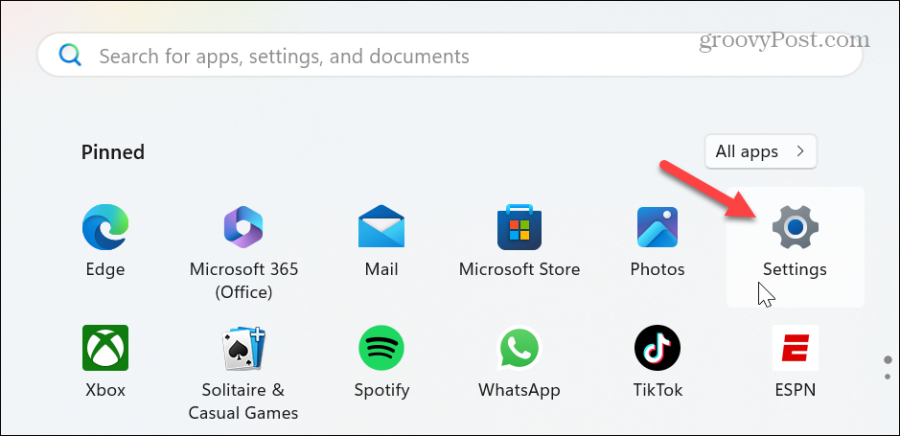
- Seçme Bluetooth ve cihazlar sol sütundan, sol sütunu aşağı kaydırın ve Dokunmatik yüzey yıkılmak.
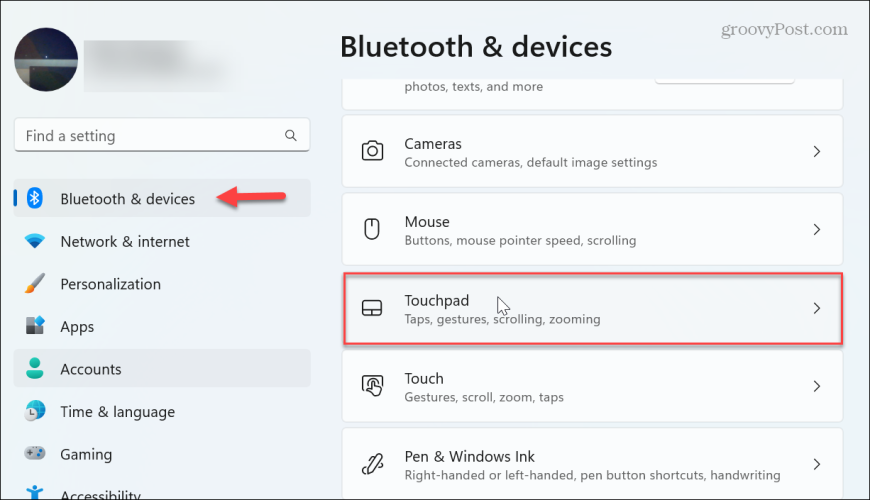
- Kapat Dokunmatik yüzey anahtar.
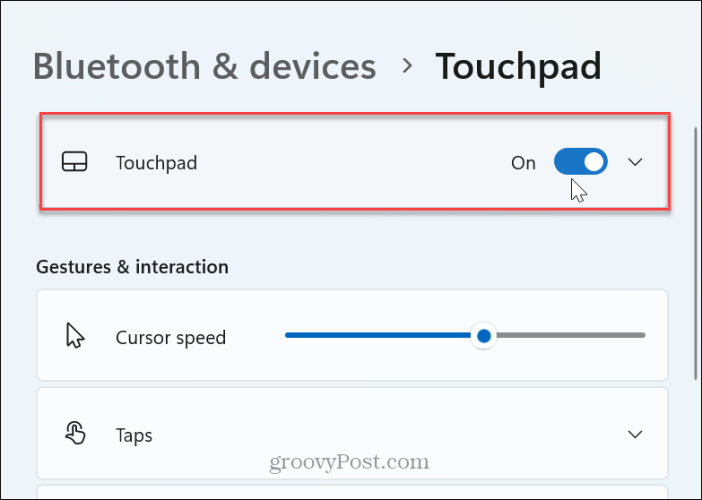
- Bu kadar. Anahtar kapatıldığında dizüstü bilgisayarınızdaki dokunmatik yüzey artık çalışmayacaktır. Klavye, harici fare ve dokunmatik ekran (varsa) beklendiği gibi çalışmaya devam edecektir. Yeniden etkinleştirmek istiyorsanız dokunmatik yüzey seçeneğini açık konuma getirin.
Windows 11'de Dokunmatik Yüzey'i Aygıt Yöneticisi'nden devre dışı bırakın
Dokunmatik yüzeyi devre dışı bırakmanın başka bir yolu da Aygıt Yöneticisini kullanma, yerleşik bir Windows yardımcı programı.
- tuşuna basın Windows tuşu, tip Aygıt Yöneticisive en üstteki sonuçlardan Aygıt Yöneticisi seçeneğini seçin.
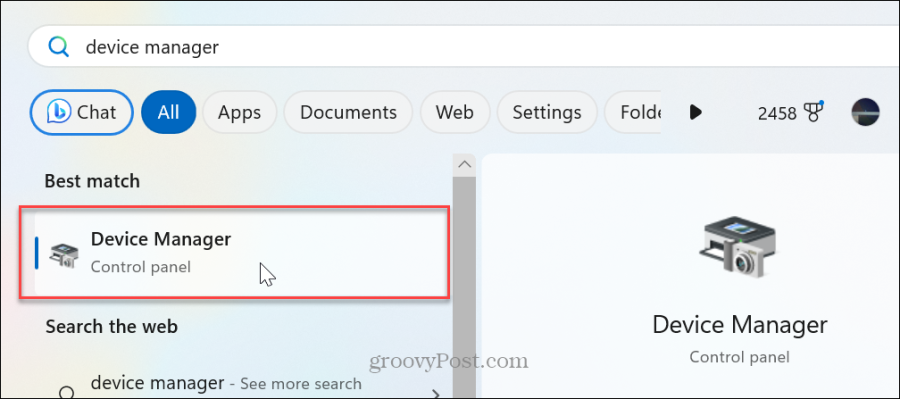
- Genişletin Fareler ve diğer işaretleme aygıtları ağaç.
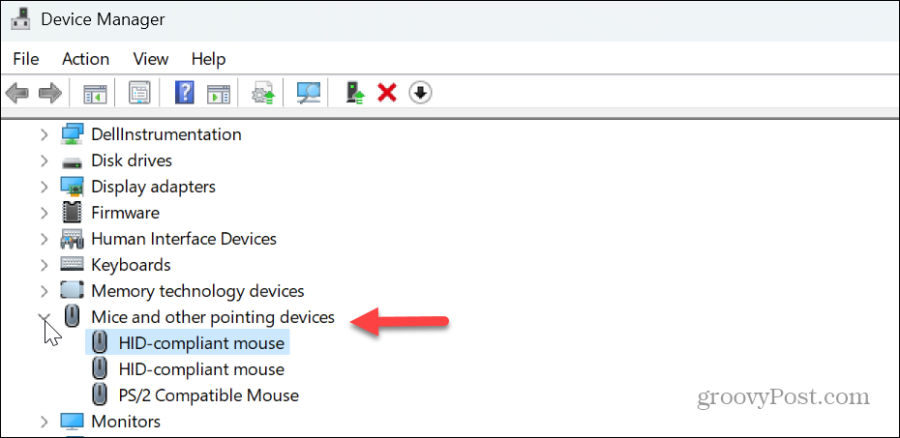
- Dokunmatik yüzeyinize sağ tıklayın ve Cihazı Devre Dışı Bırak menüden seçeneğini seçin.
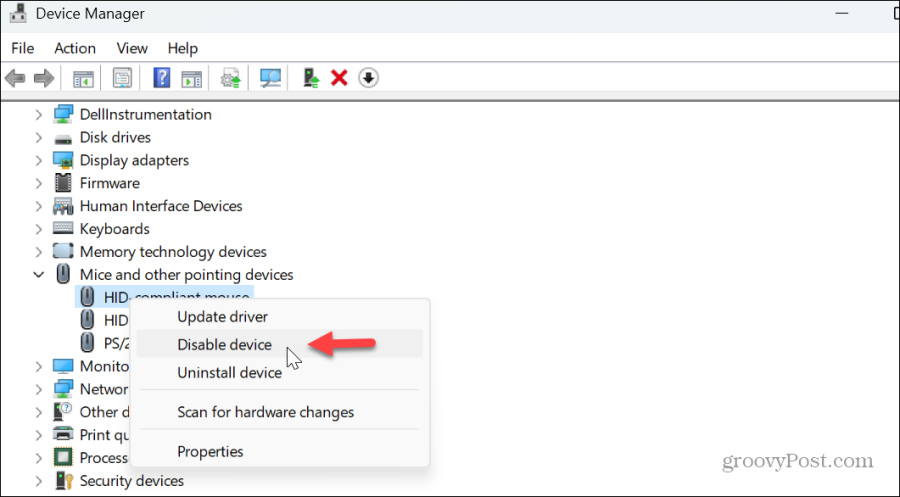
- Doğrulama mesajı göründüğünde, Evet Değişikliği onaylamak için düğmesine basın.
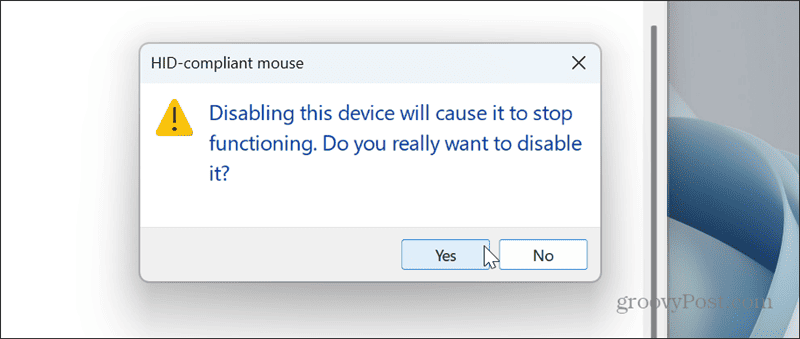
Adımları izledikten sonra dokunmatik yüzey devre dışı bırakılacaktır ancak klavyeyi, harici fareyi veya dokunmatik ekranı kullanmaya devam edebilirsiniz.
Yalnızca Fare Bağlarken Dokunmatik Yüzeyi Devre Dışı Bırakın
Yukarıdaki adımlar dokunmatik yüzeyi devre dışı bırakacaktır ancak dokunmatik yüzeyi yalnızca harici bir fare bağlandığında kapatmak isteyebilirsiniz. İyi haber şu ki, Windows 11'i bir fare bağladığınızda dokunmatik yüzeyi otomatik olarak kapatacak şekilde ayarlayabilirsiniz.
Fare Bağlarken Dokunmatik Yüzeyi Devre Dışı Bırakmak İçin
- Basmak Windows tuşu + I Ayarları doğrudan açmak için.
- Seçme Bluetooth ve cihazlar sol sütundan ve yanındaki açılır menüyü genişletin Dokunmatik yüzey geçiş anahtarı.
- İşaretini kaldırın Fare bağlandığında dokunmatik yüzeyi açık bırakın kutu.
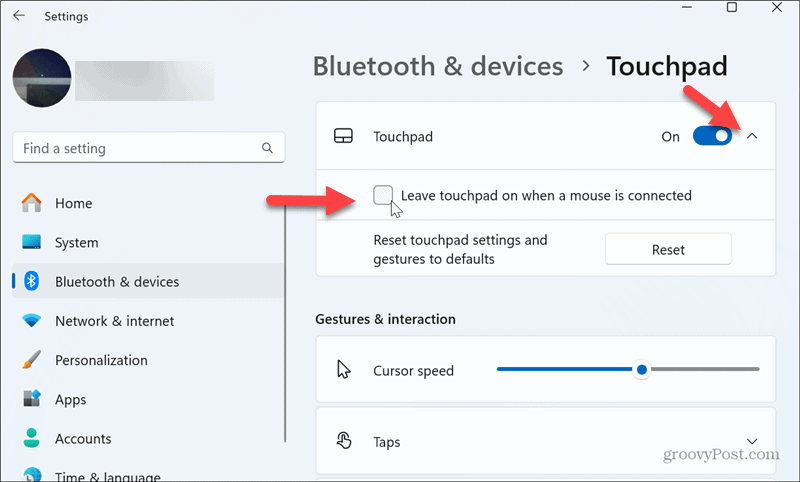
İleriye doğru, dokunmatik yüzey yalnızca harici bir fare taktığınızda devre dışı bırakılacaktır.
Dokunmatik Yüzeyimi Fare Olmadan Nasıl Etkinleştiririm?
Hangi yoldan olursan ol dokunmatik yüzeyi devre dışı bırak, kendinizi dokunmatik yüzeyin kapalı olduğu bir durumda bulabilirsiniz, ancak onu yeniden etkinleştirecek bir fareniz yoktur. Bunu yalnızca aşağıdaki adımları kullanarak klavyeyle yapabilirsiniz.
- tuşuna basın Windows tuşu açmak için Başlangıç menüsü.
- Tip Dokunmatik yüzeyi açma veya kapatma arama alanına girin ve tuşuna basın Girmek.
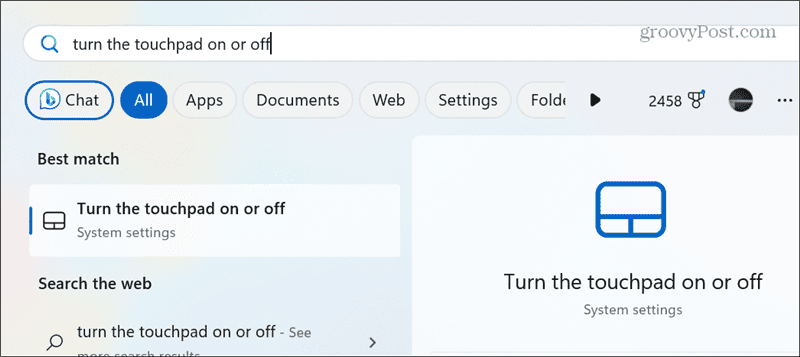
- Dokunmatik yüzey geçiş anahtarı vurgulanmalıdır; Boşluk çubuğu Dokunmatik yüzeyi açmak için. Dokunmatik yüzey geçiş anahtarı vurgulanmıyorsa, tuşuna basabileceğinizi unutmayın. Sekme ulaşana kadar anahtarı kullanın.
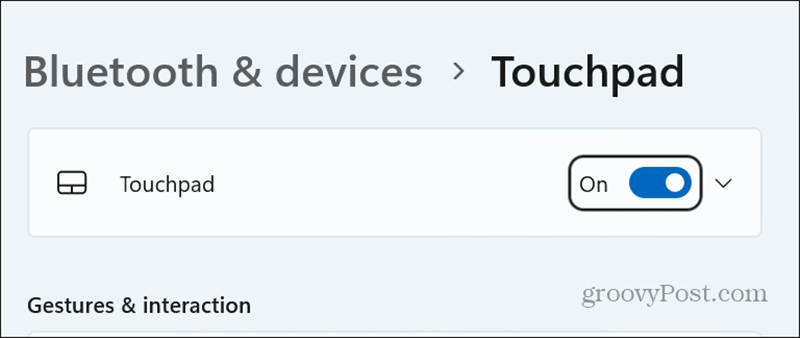
Windows 11'de Dokunmatik Yüzeyi Devre Dışı Bırakma
Windows 11 dizüstü bilgisayarınızda dokunmatik yüzeyi çeşitli nedenlerden dolayı kapatmak isteyebilirsiniz. Bu esas olarak ne yapmaya çalıştığınıza bağlıdır ve dokunmatik yüzey yolunuza çıkabilir.
Zaten harici bir fare kullanırken de sinir bozucu olabilir. Özellikle grafik tasarım yapmaya çalışırken veya doğru bir ekran görüntüsü alırken fare işaretçisinin ekran üzerinde uçmasını istemezsiniz.
Belirli dizüstü bilgisayarlarda dokunmatik yüzeyi devre dışı bırakmak için klavye kısayolunu kullanabileceğinizi de belirtmekte fayda var. Ne yazık ki, bunu yapma seçeneği cihazlar arasında büyük farklılıklar gösteriyor. Örneğin, tuşuna basabilirsiniz. Fn tuşuna klavyenin üst sırasındaki karşılık gelen tuşla birlikte basın. Emin değilseniz cihazın kılavuzuna veya dizüstü bilgisayarın destek web sitesine bakın.
Sebep ne olursa olsun, yukarıdaki adımları kullanarak Windows 11 çalıştıran dizüstü bilgisayarınızın dokunmatik yüzeyini hızlı bir şekilde kapatabilirsiniz. Henüz Windows 11'de değil misiniz? Endişelenme. Ayrıca Windows 10'da dokunmatik yüzeyi devre dışı bırakın.
Bu makale yardımcı oldu mu?
Harika, paylaşın:
PaylaşmakCıvıldamakRedditLinkedInE-postaTeşekkürler!
Bizimle iletişime geçtiğiniz için teşekkür ederiz.
Bizimle iletişime geçtiğiniz için teşekkür ederiz.

